Tutorial completo per reimpostare la password dimenticata dell'ID Apple
Tutti i dispositivi Apple dipendono fortemente dagli ID Apple e dalle password. Sono la chiave per accedere a iCloud, scaricare le app, attivare i servizi Apple e abbonarsi, come Apple Music, FaceTime, iMessage, App Store, Game Center, ecc. Se perdi l'accesso, potresti sentirti come se fossi alla fine del mondo, perché improvvisamente ti ritrovi bloccato fuori da tutti i tuoi dati e servizi. Questo tutorial spiega cosa puoi fare se... hai dimenticato la password dell'ID Apple.
CONTENUTO DELLA PAGINA:
- Parte 1: Cosa succede se si dimentica la password dell'ID Apple
- Parte 2: Come recuperare la password dimenticata dell'ID Apple tramite portachiavi
- Parte 3: Come trovare la password dell'ID Apple in Chrome e Firefox
- Parte 4: Come reimpostare la password dimenticata dell'ID Apple online
- Parte 5: Come reimpostare la password dimenticata dell'ID Apple su un dispositivo attendibile
- Parte 6: Come reimpostare la password dimenticata dell'ID Apple tramite il supporto Apple
- Parte 7: Come reimpostare la password dell'ID Apple su un nuovo iPhone
- Parte 8: Come rimuovere la password dimenticata dell'ID Apple dall'iPhone
Parte 1: Cosa succede se si dimentica la password dell'ID Apple
Una volta ottenuto il tuo ID Apple, ti verrà assegnato un metodo di pagamento. Puoi utilizzare il tuo ID Apple e la tua password per scaricare e acquistare app e giochi e per configurare account di abbonamento per Apple Music e Apple TV. Se hai dimenticato la password del tuo ID Apple, non puoi:
Scarica app e giochi dall'App Store o dal Mac App Store.
Attiva iMessage, FaceTime, Apple Music e Apple TV+.
Accedi a iCloud o sincronizza i contenuti tra i tuoi dispositivi Apple.
Attiva o disattiva Dov'è e Blocco attivazione.
Acquista film, musica, e-book, podcast, ecc.
Ripristina i backup di iCloud sui dispositivi iOS.
Parte 2: Come recuperare la password dimenticata dell'ID Apple tramite portachiavi
Riesci a trovare la password del tuo ID Apple senza reimpostarla? La risposta è sì, se hai effettuato l'accesso al tuo account su un dispositivo Apple e hai configurato Portachiavi sul tuo dispositivo. Portachiavi è il gestore password integrato nella maggior parte dei dispositivi Apple. È integrato nell'app Impostazioni su iPhone e iPad. Inoltre, è un'utilità indipendente su Mac.
Come trovare la password dell'ID Apple su iPhone
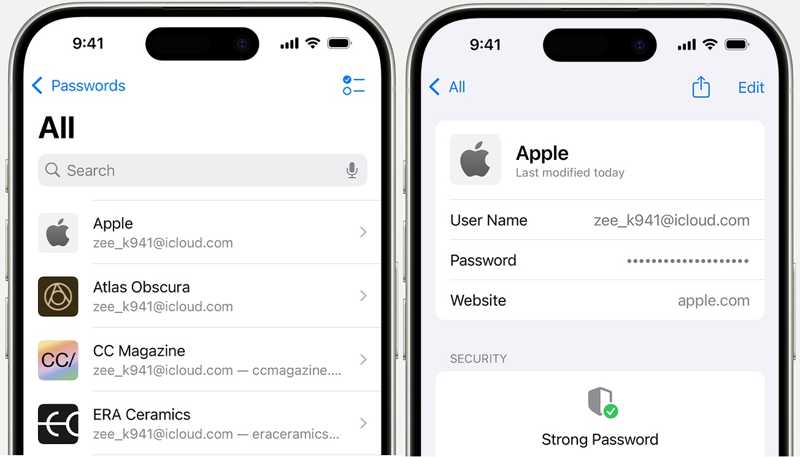
Passo 1. Aprire il Impostazioni profilo app dalla schermata iniziale.
Passo 2. Scorri verso il basso per trovare il Le password scheda. Toccala per accedere a tutte le password salvate nel tuo Portachiavi.
Passo 3. Scegli il tuo ID Apple e tocca Password per trovare la password del tuo ID Apple.
Come trovare la password dell'ID Apple su Mac

Passo 1. Vai Apple menu e scegli Impostazioni di sistema or Preferenze di sistema su macOS Sonoma o versioni precedenti. Fai clic su Le password opzione per procedere.
Se stai utilizzando macOS Sequoia o una versione successiva, esegui il comando Le password app dal Applicazioni cartella.
Passo 2. Se richiesto, inserisci la password di accesso al Mac. Quindi, seleziona il tuo account ID Apple dall'elenco.
Passo 3. Infine, puoi scoprire la password del tuo ID Apple.
Suggerimenti: Questa modalità è disponibile solo se hai attivato il Portachiavi sui tuoi dispositivi Apple.
Parte 3: Come trovare la password dell'ID Apple in Chrome e Firefox
Alcune persone preferiscono utilizzare browser di terze parti sui loro prodotti Apple. Il gestore password integrato è un canale per trovare le password mancanti dell'ID Apple. Mostriamo il flusso di lavoro rispettivamente in Chrome e Firefox.
Come trovare la password dell'ID Apple in Chrome

Passo 1. Apri il tuo browser Google Chrome.
Passo 2. Clicca il altro pulsante con un'icona a tre punti e scegli il Password manager opzione.
Passo 3. Scegli apple.com o una pagina web pertinente. Quindi, tocca Occhio per visualizzare la password del tuo ID Apple.
Come scoprire la password dell'ID Apple in Firefox
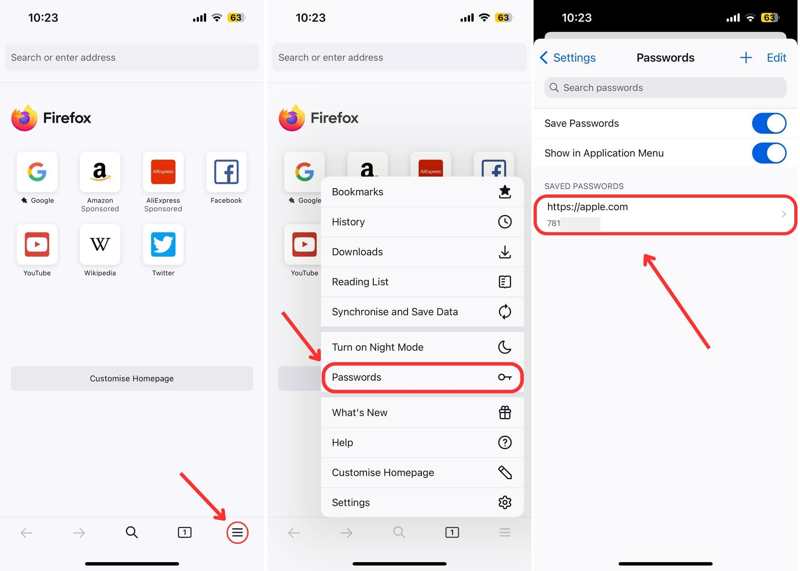
Passo 1. Avvia il browser Firefox.
Passo 2. Clicca il Hamburger pulsante e scegliere Le password.
Passo 3. Seleziona apple.com e trova la password mancante dell'ID Apple.
Parte 4: Come reimpostare la password dimenticata dell'ID Apple online
Se non ricordi la password del tuo ID Apple o non la trovi nel browser, devi reimpostarla tramite il canale iForgot di Apple. Questo metodo rimuove la vecchia password e ti permette di impostarne una nuova. Tuttavia, è necessario un canale appropriato per verificarne la proprietà.
Passo 1. Vai su iforgot.apple.com in un browser web e fai clic su Resetta la password pulsante.
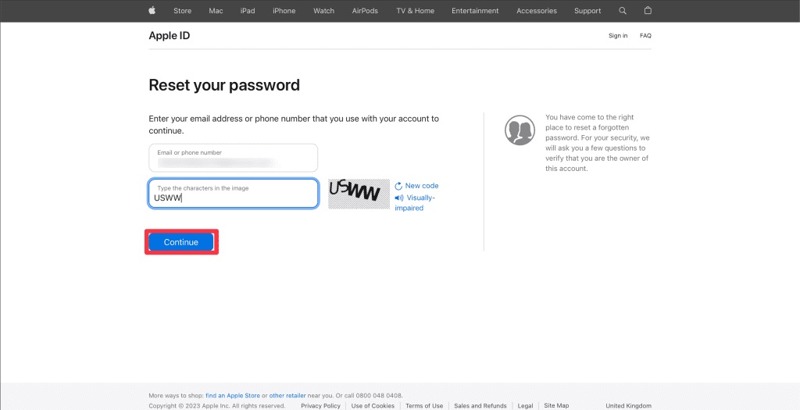
Passo 2. Inserisci il tuo ID Apple, ovvero l'indirizzo email o il numero di telefono associato al tuo account. Digita i caratteri nell'immagine e fai clic su Continua pulsante.
Passo 3. Conferma il numero di telefono attendibile e fai clic Continua per procedere. Quindi, ti troverai ad affrontare alcuni scenari a seconda delle tue impostazioni.
Scenario 1: l'autenticazione a due fattori è attivata
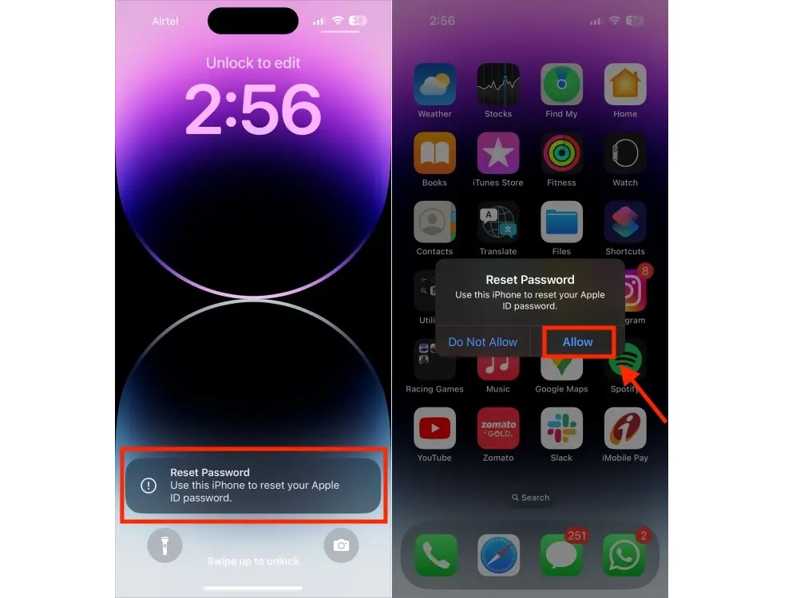
Passo 4. Scegli un dispositivo attendibile.
Passo 5. Accendi il dispositivo attendibile e dovresti ottenere un Resetta la password notifica. Tocca o fai clic su Consentire pulsante.
Passo 6. Inserisci il codice di accesso del tuo iPhone o la password di accesso del tuo Mac per passare alla schermata della nuova password. Digita una nuova password per l'ID Apple, verificala e tocca o fai clic su Avanti per confermarlo.
Scenario 2: 2FA disabilitato
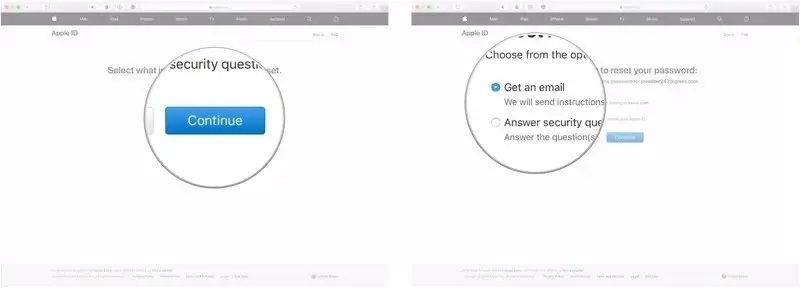
Passo 4. Se hai impostato misure di sicurezza aggiuntive per il tuo account ID Apple, ti verrà chiesto di scegliere un canale per ottenere le informazioni di verifica. Seleziona Ricevere un'email or Rispondere alle domande di sicurezza o numero di telefono.
Passo 5. Quindi, segui le istruzioni sullo schermo per ottenere il codice di verifica. Digitalo nella pagina web per accedere alla pagina della nuova password.
Passo 6. Qui puoi creare una nuova password e reimpostare la password del tuo ID Apple dimenticata.
Scenario 3: utilizzo di una chiave di ripristino
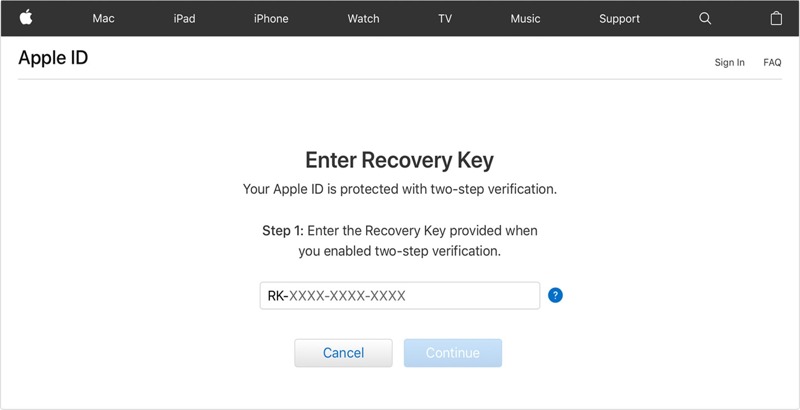
Passo 4. Se hai abilitato la verifica in due passaggi e ricordi ancora la tua chiave di recupero, inseriscila nella pagina web e fai clic su Continua.
Passo 5. Quindi, crea una nuova password per l'ID Apple, inseriscila nuovamente e conferma le modifiche.
Scenario 4: utilizzo di un contatto di recupero

Passo 4. Se hai aggiunto un account di recupero sul tuo dispositivo Apple, tocca Ottieni il codice di ripristino sul dispositivo dell'account di recupero.
Passo 5. Successivamente, inserisci il codice nella pagina web iForgot e passa alla schermata della nuova password per reimpostare la password dell'ID Apple dimenticata.
Parte 5: Come reimpostare la password dimenticata dell'ID Apple su un dispositivo attendibile
Puoi reimpostare la password dimenticata dell'ID Apple direttamente sul tuo dispositivo attendibile se hai impostato l'autenticazione a due fattori. Questo metodo potrebbe richiedere il codice di accesso al dispositivo per verificarne la proprietà.
Come reimpostare la password dell'ID Apple su un iPhone attendibile
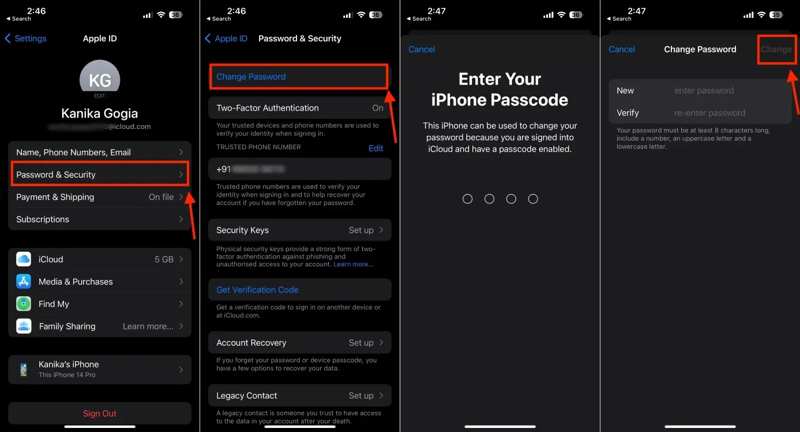
Passo 1. Apri il tuo Impostazioni profilo app e tocca il tuo profilo.
Passo 2. Vai su Password e sicurezza or Accesso e sicurezza e tocca il Cambiare la password pulsante.
Passo 3. Se richiesto, inserisci il codice di accesso del tuo iPhone.
Passo 4. Quindi, inserisci una nuova password, verificala e tocca Cambiare per reimpostare la password dimenticata dell'ID Apple.
Come reimpostare la password dell'ID Apple su un Mac attendibile
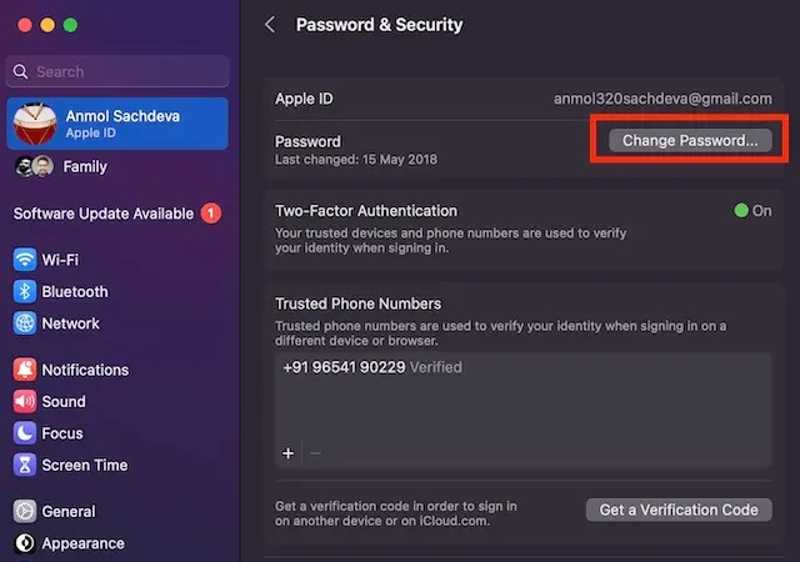
Passo 1. Vai Apple menu sul tuo computer Mac e scegli Preferenze di sistema or Impostazioni di sistema.
Passo 2. Tocca il tuo nome in alto nella barra del menu a sinistra e scegli Password e sicurezza or Accesso e sicurezza.
Passo 3. Clicca su Cambiare la password e inserisci la password di accesso al tuo Mac.
Passo 4. Inserisci una nuova password, inseriscila nuovamente e conferma la reimpostazione della password dimenticata dell'ID Apple.
Parte 6: Come reimpostare la password dimenticata dell'ID Apple tramite il supporto Apple
L'app Supporto Apple offre accesso personalizzato alle soluzioni per tutti i tuoi prodotti e servizi Apple. Ti permette di gestire gli abbonamenti e di reimpostare le password degli ID Apple dimenticate, tue o dei tuoi amici.
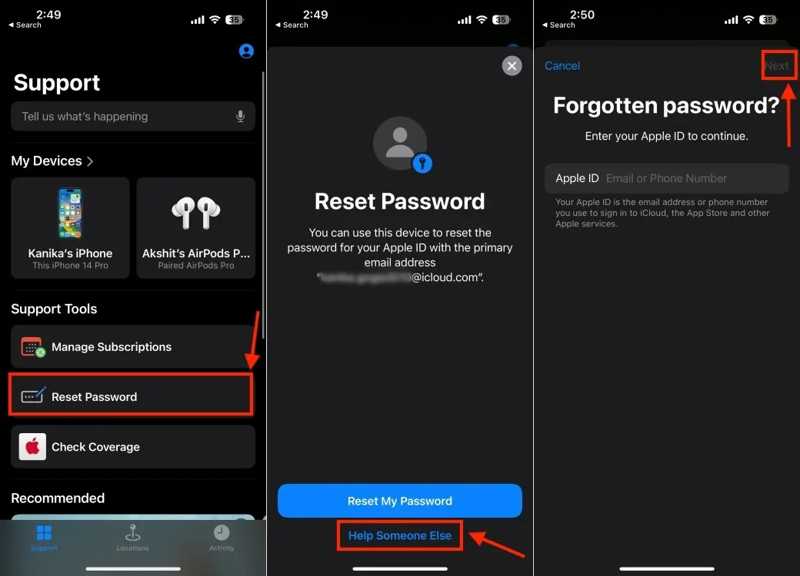
Passo 1. Esegui l'app Supporto Apple. Puoi scaricarla gratuitamente dall'App Store.
Passo 2. Su un dispositivo iOS preso in prestito, tocca Resetta la password pulsante sotto il Strumenti di supporto .
Suggerimenti: Se esegui il lavoro sul tuo iPhone, vai su Altri Prodotti sezione, scegliere ID applee tocca Hai dimenticato la password dell'ID Apple. Colpire Inizia ora e seguire le istruzioni.
Passo 3. Premere il tasto Aiuta qualcun altro link e inserisci il tuo ID Apple per continuare. Tocca il Avanti pulsante.
Passo 4. Inserisci un numero di telefono attendibile e tocca Avanti per procedere. Quando ricevi un codice di verifica, digitalo sullo schermo.
Passo 5. Quando richiesto, inserisci il codice di blocco schermo per accedere alla schermata della nuova password. Inserisci una nuova password per l'ID Apple, ripetila e confermala.
Parte 7: Come reimpostare la password dell'ID Apple su un nuovo iPhone
Durante la configurazione di un nuovo iPhone, ti verrà chiesto di accedere con il tuo ID Apple e la tua password. La schermata di configurazione offre un'opzione per reimpostare l'ID Apple e la password dimenticati sul nuovo iPhone.
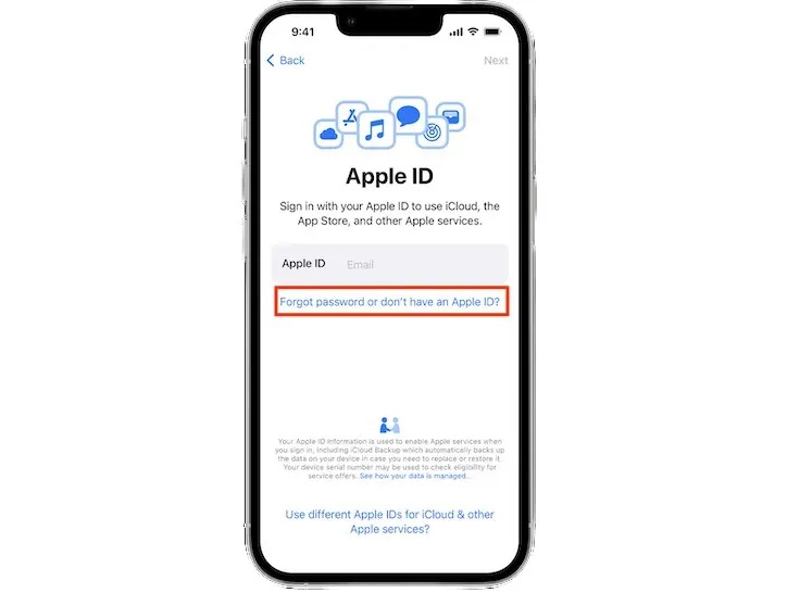
Passo 1. Configurare il nuovo dispositivo da Ciao schermo.
Passo 2. Quando ti viene chiesto di inserire il tuo ID Apple, tocca Hai dimenticato la password o non hai un ID Apple collegamento.
Passo 3. Segui le istruzioni sullo schermo per reimpostare la password del tuo ID Apple.
Suggerimenti: Se hai configurato il tuo iPhone, puoi trovare il collegamento nella schermata di accesso in Impostazioni profilo app.
Parte 8: Come rimuovere la password dimenticata dell'ID Apple dall'iPhone
Se hai dimenticato sia l'ID Apple che la password sul tuo iPhone, non è facile reimpostarla. La soluzione alternativa è rimuovere il vecchio account e crearne uno nuovo. Il nuovo problema è che non puoi rimuovere l'account senza la password. Fortunatamente, Sblocco iOS di Apeaksoft può aiutarti a risolvere questo problema. Può cancellare il vecchio account ID Apple dal tuo iPhone senza alcuna restrizione.
Il modo definitivo per rimuovere il vecchio ID Apple e la password dal tuo iPhone
- Rimuovere l'ID Apple e la password da un dispositivo iOS.
- Sblocco iPhone, iPad e modelli iPod.
- Disponibile in varie situazioni.
- Offre funzionalità bonus come la rimozione del codice di accesso di Screen Time.
- Supporta le ultime versioni di iOS e iPadOS.
Download sicuro
Download sicuro

Come rimuovere ID Apple e password dimenticati
Passo 1. Connettiti al tuo iPhone
Scarica e installa il miglior software per la rimozione dell'ID Apple dopo averlo installato sul tuo PC. Esiste un'altra versione per Mac. Scegli Rimuovi ID Apple modalità nell'interfaccia home. Collega il tuo iPhone al PC con un cavo Lightning. Se richiesto, tocca l'icona Affidati ad sullo schermo del tuo iPhone per autorizzare il computer. Il software rileverà immediatamente il tuo dispositivo.

Passo 2. Controlla le informazioni sul dispositivo
Leggi l'avviso e clicca su Start pulsante se pronto. Se Dov'è è disabilitato sul tuo dispositivo, il software inizierà a rimuovere il tuo ID Apple e la tua password.
Se la funzione Dov'è è abilitata, si verificheranno due situazioni:
Su iOS 11.3 o versioni precedenti, apri il file Impostazioni profilo app, vai a Informazioni, tocca Rimuovie scegli Ripristina tutte le impostazioniUna volta riavviato l'iPhone, il software eseguirà il resto del lavoro.
Su iOS 11.4 o versioni successive, assicurati di attivare l'autenticazione a due fattori. Digita 0000 e conferma il caricamento delle informazioni del tuo dispositivo. Selezionale e fai clic su Start pulsante per scaricare il firmware.

Passo 3. Rimuovere la password dell'ID Apple
Dopo aver scaricato, inserisci 0000 di nuovo e fare clic su Sbloccare pulsante per iniziare a rimuovere l'ID Apple e la password. Puoi anche rimuovere il profilo MDM con esso.

Conclusione
Questa guida ha elencato alcuni metodi per trovare e reimposta la password del tuo ID Apple dimenticataPuoi scegliere un metodo appropriato e seguire i prerequisiti e i nostri passaggi per completare l'operazione. Apeaksoft iOS Unlocker è il metodo definitivo per rimuovere il tuo ID Apple e la tua password. Dopodiché, puoi configurare un nuovo account. Se hai altre domande su questo argomento, scrivile qui sotto.
Articoli Correlati
Se hai dimenticato il codice di accesso del tuo iPhone o iPad, puoi scoprire le 5 migliori applicazioni per sbloccare iPhone nel nostro articolo.
In questo articolo vengono consigliati i 5 migliori siti web per sbloccare il tuo iPhone in modo da passare a un altro operatore di rete e sbloccare la scheda SIM.
In questa sezione esamineremo le 5 migliori applicazioni per sbloccare efficacemente il tuo iPad quando hai dimenticato il codice di accesso.
Se hai dimenticato il codice di accesso, qui puoi scoprire 7 metodi efficaci per sbloccare il tuo iPhone con o senza computer.

